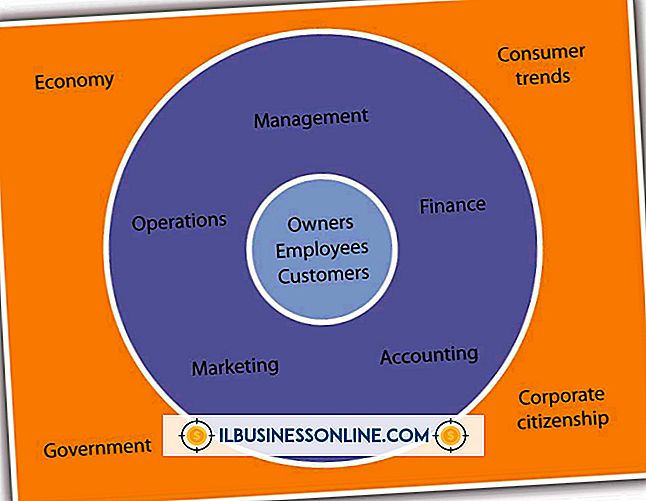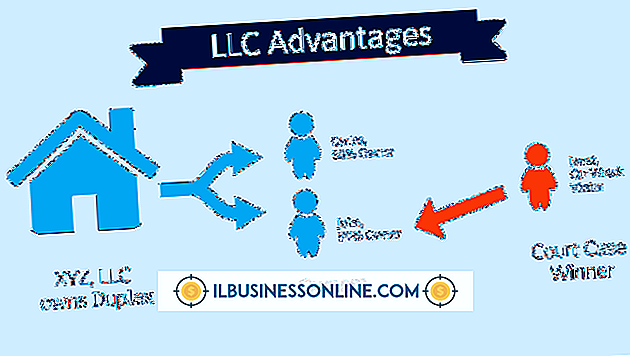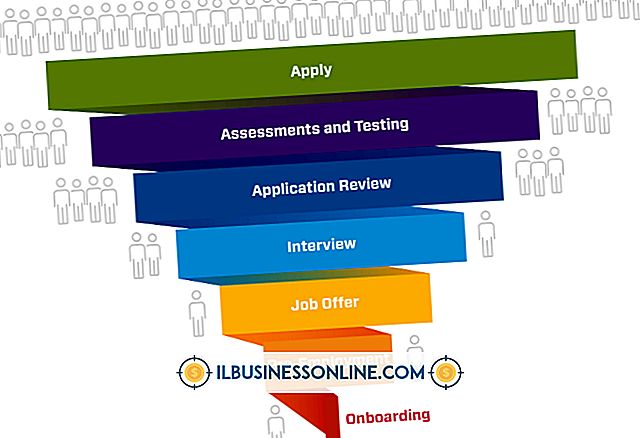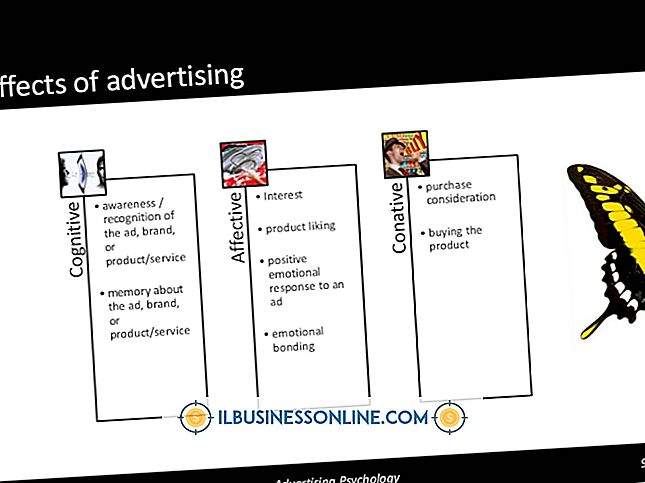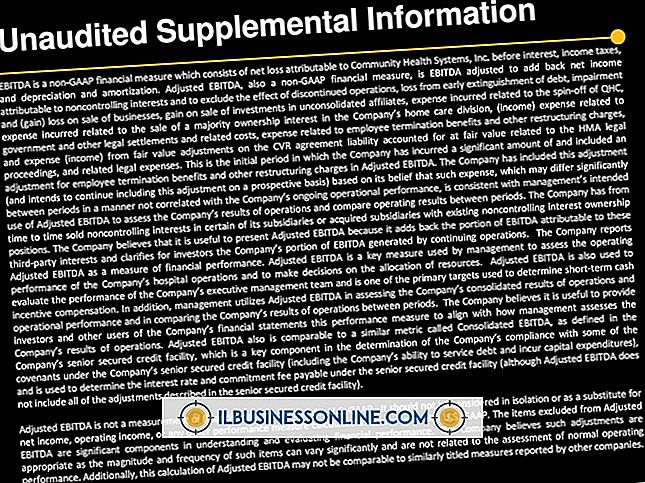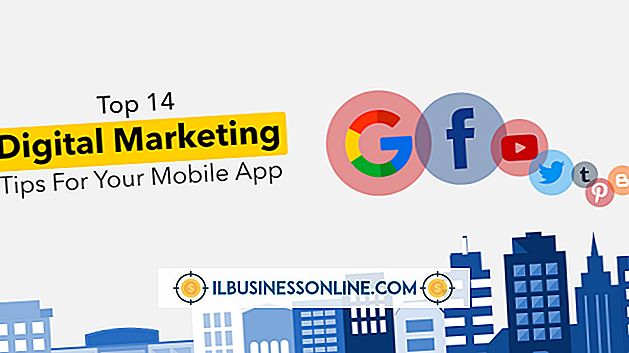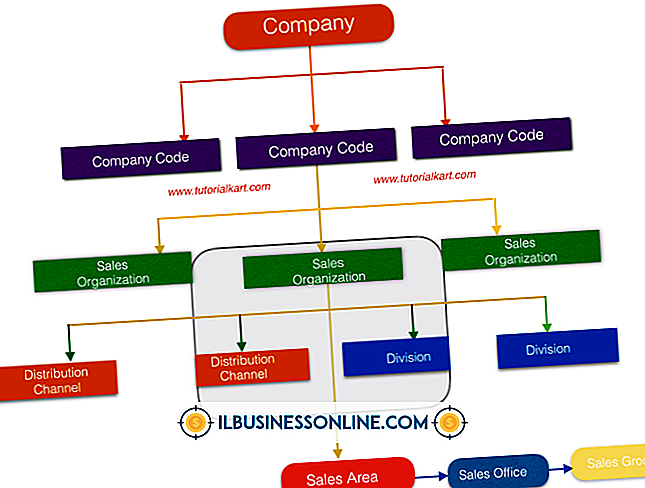Firefox kan ikke laste ned filer som er større enn 1 GB

Hvis Mozilla Firefox ikke kan laste ned filer som er større enn en bestemt størrelse, kan det hende du må fjerne nedlastingsloggen eller tilbakestille nedlastingsmappen din. Du må kanskje også tilbakestille Firefox for å slette ødelagte temaer, plugins eller utvidelser. Hvis du kjører programvare for Internett-sikkerhet eller virusskanning, bør du vurdere å deaktivere eller omkonfigurere dem, da de kan blokkere Internett-nedlastinger.
Last ned mapper
Å velge en annen nedlastingsmappe kan være nødvendig hvis det er et problem med din nåværende nedlastingsmappe. Klikk på menyen "Firefox" øverst i Firefox-vinduet og velg "Alternativer". Velg kategorien "Generelt". Velg alternativet "Lagre filer til ..." i undermenyen Nedlastinger. Klikk på "Bla gjennom" -knappen og velg en annen mappe for å lagre filer på datamaskinen. Trykk på "OK" for å lagre endringene.
Last ned historikk
Du kan kanskje fikse nedlastingsproblemer ved å fjerne nedlastingsloggen. Klikk på "Firefox" -alternativet øverst i hovedvinduet Firefox og klikk "Nedlastinger" for å åpne nedlastingsvinduet. Klikk på "Slett liste" -knappen og lukk vinduet.
Download Manager Plugins
Mozilla Support sier at tredjeparts nedlastingsadministratorprogrammer kan påvirke nedlastingsytelsen. Noen få nedlastingsbehandling plugins som kan legges til plugins mappen inkluderer: GetRight: NPGetRt.dll WinGet: NPWinGet.dll Last ned Accelerator Plus: npdap.dll FreshDownload: npfd.dll Netto Transport: NPNXCatcher.dll, NPNXCatcher (Audio) .dll, og NPNXCatcher (Video) .dll Fjern disse pluginene ved å klikke på menyen "Firefox" øverst i nettleservinduet og velg "Add-ons." Klikk på "Plugins" -fanen. Finn hvert plugin og klikk på "Deaktiver". Prøv å laste ned filen på nytt.
Tilbakestill Firefox
Forstyrrede temaer, plugins og utvidelser kan føre til problemer med nedlasting av filer. Mozilla Firefox tilbakestillingsfunksjon vil gjenopprette Firefox til sin opprinnelige tilstand mens du lagrer informasjon som bokmerker, informasjonskapsler og nettleserhistorikk. Du kan installere og oppgradere dine temaer, plugins og utvidelser etter at du har tilbakestilt programmet. Klikk på "Firefox" -alternativet øverst i Firefox-nettleservinduet, hold musen over "Hjelp" -pilen og velg "Feilsøkingsinformasjon". Klikk på "Tilbakestill Firefox" -knappen og vent på Firefox for å gjenopprette til standardstatus.
Virusskanning
Du kan ha et antivirusprogram satt til å skanne filer etter at nedlastingene er fullført. Nedlastede filer lagres kanskje ikke riktig på datamaskinen din etter at skanningen er ferdig. Prøv å deaktivere virusskanning ved å skrive "om: config" til nettadresselinjen øverst i Firefox-vinduet. Klikk på "Jeg vil være forsiktig, jeg lover!" knappen hvis "Dette kan gjøre garantien ugyldig!" advarsel vises. Skriv "browser.download.manager.scanWhenDone" i søkefeltet på siden "om: config". Dobbeltklikk på "browser.download.manager.scanWhenDone" -fanen og endre verdien til "False." Sørg for å aktivere virusbeskyttelse umiddelbart etter at nedlastingsoppgaven din er fullført.